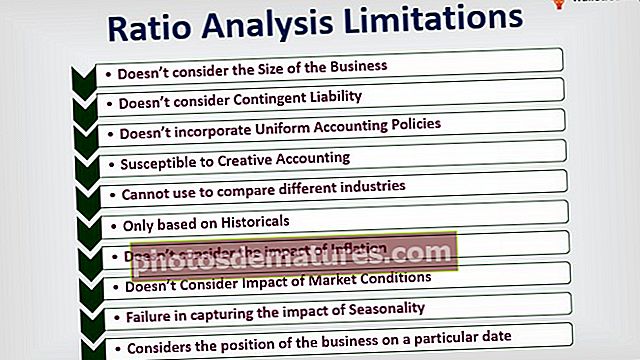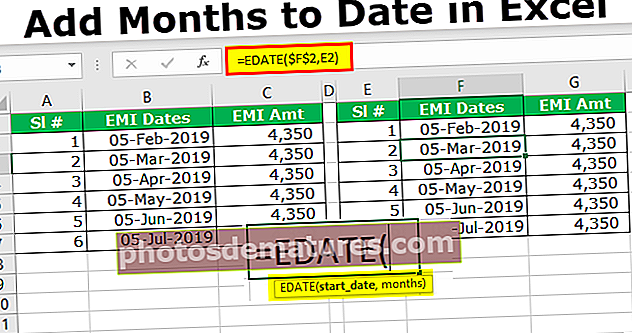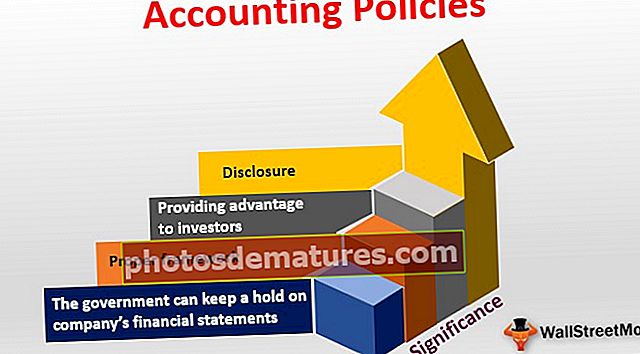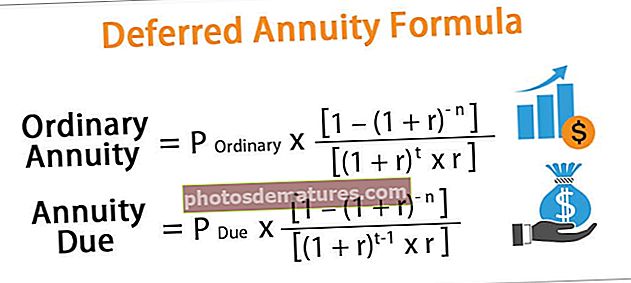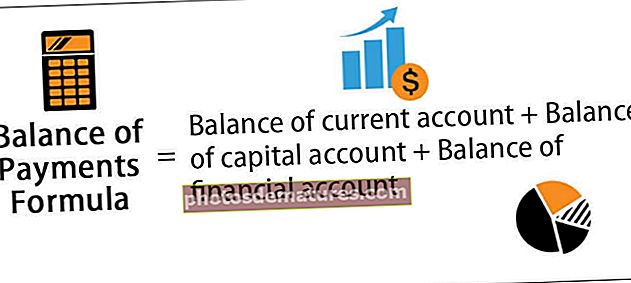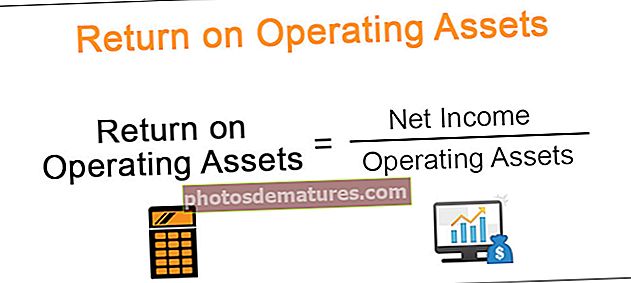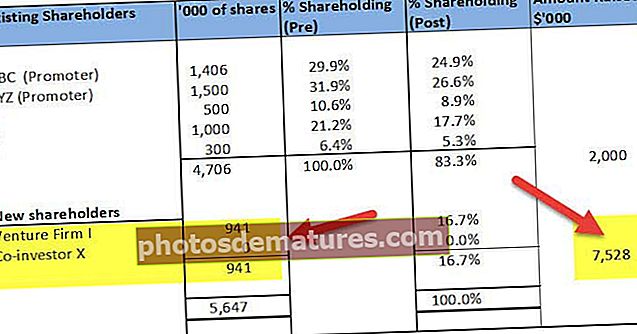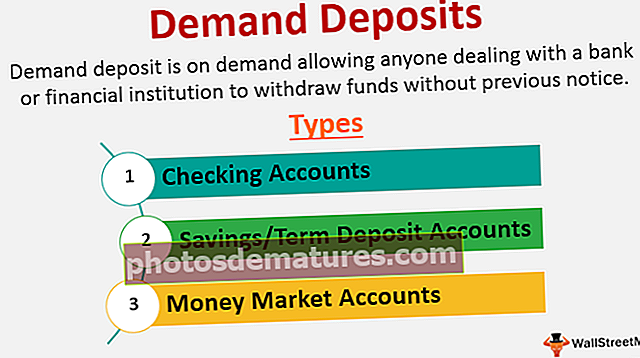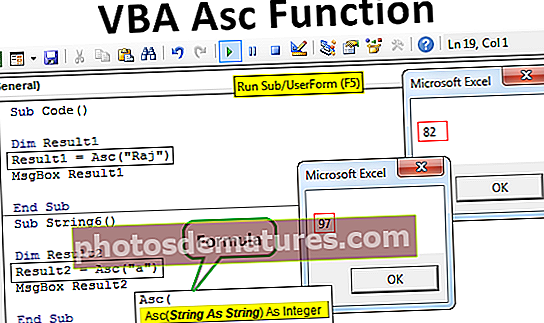Com protegir el full a Excel? (Guia pas a pas amb exemples)
Protecció del full Excel
Protegir el full de càlcul és una característica d’Excel quan no volem que cap altre usuari faci canvis al nostre full de càlcul, està disponible a la pestanya de revisió d’Excel, té diverses funcions on podem permetre als usuaris realitzar algunes tasques però no fer-hi canvis ja que poden seleccionar cel·les per utilitzar el filtre automàtic però no poden fer cap canvi a l'estructura, també es recomana protegir un full de treball amb una contrasenya.
Un full de treball Excel protegit mitjançant una contrasenya i / o que té les cel·les del full de treball bloquejades per evitar canvis al full de treball, conegut com a Full de protecció.
Propòsit d'un full de protecció amb una contrasenya
Per evitar que els usuaris desconeguts puguin canviar, editar, moure o suprimir dades d'un full de càlcul accidentalment o a propòsit, podeu bloquejar les cel·les del full de treball d'Excel i protegir un full d'Excel amb una contrasenya.
# 1 Com protegir un full a Excel?
- Pas 1: Obriu el full de treball que voleu protegir, feu clic amb el botó dret del ratolí sobre el full de treball o aneu a Revisa -> Protegeix el full. L'opció es troba al grup "Canvis" i, a continuació, feu clic a "Protegeix el full" a la llista d'opcions que es mostra.

- Pas 2: Us demanarà que introduïu una contrasenya

- Pas 3: Introduïu la contrasenya que trieu.

- Pas 4: A la secció següent es mostra una llista d'opcions que podeu permetre als usuaris del full de càlcul. Cada acció té una casella de selecció. Marqueu les accions que vulgueu que puguin realitzar els usuaris del full de càlcul.

- Pas 5: Per defecte, si no es marca cap acció, els usuaris només podran VEURE el fitxer i no realitzar cap actualització. Feu clic a D'acord.

- Pas 6: Torneu a introduir la contrasenya com se us demana a la segona pantalla i, a continuació, feu clic a D'acord.

# 2 Com protegir les cel·les en un full de treball d'Excel?
Per protegir les cèl·lules en Excel, seguiu els passos següents:
- Pas 1: Feu clic amb el botó dret a la cel·la Excel que voleu protegir i seleccioneu "Format de cel·les" al menú que es mostra.

- Pas 2: Aneu a la pestanya anomenada "Protecció".

- Pas 3: Marqueu "Bloquejat" si voleu bloquejar la cel·la a Excel. Això evitarà que la cel·la es pugui editar i el contingut només es pugui veure. Marqueu "Ocult" si voleu amagar la cel·la. Això amagarà la cel·la i, per tant, el contingut.

# 3 Com amagar la fórmula associada a una cèl·lula?
- Pas 1: Com es mostra a continuació, la cel·la F2 té associada una fórmula. D2 + E2 = F2.

- Pas 2: A continuació es mostra que la cel·la Excel està protegida com a Bloquejada i Oculta, ja que es comproven les dues opcions.

- Pas 3: Com a resultat, la fórmula està amagada / no visible a la barra de fórmules, tal com es mostra a continuació.

- Pas 4: En desprotegir el full, la fórmula també comença a aparèixer a la barra de fórmules, com es mostra a continuació.

Pros
- S'utilitza un full Excel protegit amb una contrasenya per protegir la informació sensible dels canvis no desitjats fets per entitats no autoritzades.
- Les accions de cel·la del full de treball d'Excel es controlen d'accés. És a dir, es poden configurar perquè estiguin disponibles per a alguns usuaris i no per als altres.
Contres
- Si protegiu un full Excel amb una contrasenya i s’oblida, no es pot recuperar. És a dir, no hi ha cap forma automàtica ni manual de restablir o recuperar la contrasenya antiga. Això pot provocar la pèrdua de dades.
Coses que cal recordar
- La contrasenya del full de protecció distingeix entre majúscules i minúscules.
- La contrasenya del full protegit no es pot recuperar.
- Si no es marca cap acció a la finestra de diàleg Protegeix full, l'accessibilitat per defecte és Visualitza. Significa que els altres només podran veure el full de treball protegit i no podran afegir dades noves ni fer-hi cap canvi a les cel·les del full de treball.
- La protecció del full és obligatòria si es vol protegir les cel·les com a Bloquejades o Ocultes.
- Si el full no està protegit a Excel, es anul·larà / desapareixerà tot el format / bloqueig associat a les cel·les.
- El bloqueig d’una cel·la a Excel impedeix que faci canvis.
- Amagar una cel·la, amaga la fórmula associada a ella, fent-la invisible a la barra de fórmules.